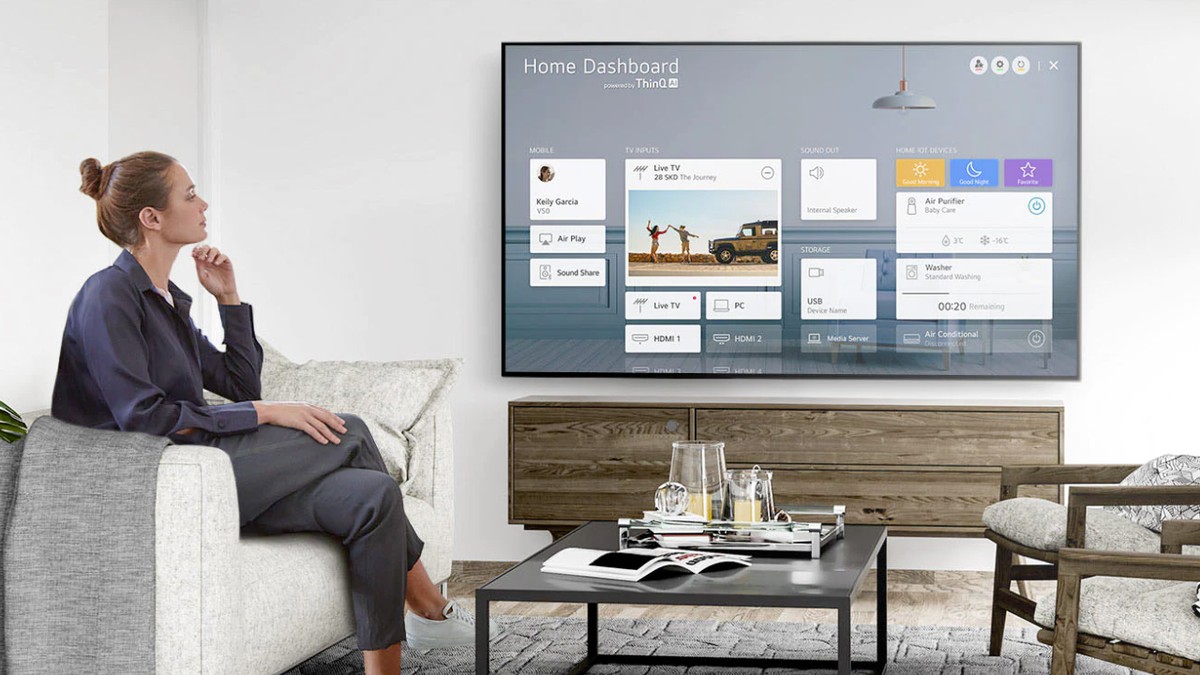Baixar aplicativo na smart TV da LG é uma tarefa simples ao seguir algumas dicas. Os televisores da marca contam com apps que permitem assistir a vídeos, séries e filmes apenas com o suporte da Internet. Por meio do sistema operacional webOS, os usuários conseguem realizar o download dos apps pela própria televisão, sem outros equipamentos para finalizar a instalação. Globoplay, Netflix,Paramount+, HBO Max, YouTube e Amazon Prime Video são algumas opções disponíveis para TVs da LG.
Embora os dispositivos sejam intuitivos, é comum ter dúvidas sobre como baixar aplicativos nas smart TVs da LG. Por isso, o TechTudo preparou um tutorial de como fazer o download de apps na loja oficial da marca de forma fácil e rápida, além de ensinar como baixar aplicativo na TV LG smart antiga.
Os apps ficam disponíveis na loja oficial “LG Content Store” — Foto: Divulgação/LG
Os apps ficam disponíveis na loja oficial “LG Content Store” — Foto: Divulgação/LG
Qual é a melhor smart TV da LG? Comente no Fórum do TechTudo.
Como baixar aplicativo na smart TV da LG: veja o guia completo
O TechTudo reuniu três tópicos para você saber tudo sobre como baixar um app na sua smart TV LG. No índice a seguir, confira os assuntos que serão abordados nesta lista.
- Como funcionam os aplicativos da smart TV LG?
- Como baixar aplicativos na smart TV LG?
- Como desinstalar e excluir aplicativos na smart TV LG?
- Como baixar aplicativo na smart TV LG antiga?
LG OLED Flex: smart TV com tela flexível chega ao Brasil — Foto: Reprodução/LG
LG OLED Flex: smart TV com tela flexível chega ao Brasil — Foto: Reprodução/LG
1. Como funcionam os aplicativos da smart TV LG?
Os aplicativos da smart TV LG são encontrados na loja oficial da empresa: a LG Content Store. Todos os televisores com sistema operacional webOS vêm com essa configuração e permitem que os usuários façam o download sem o suporte de outros aparelhos.
Para acessar a lista de apps disponíveis na loja oficial, a smart TV precisa estar conectada à rede Wi-Fi. Além disso, é importante destacar que nem todos os aplicativos funcionam sem acesso à internet. As plataformas de streaming, em sua maioria, dependem desse sinal para rodar filmes e séries à vontade.
Os aplicativos da smart TV LG são encontrados na loja oficial da empresa: a LG Content Store — Foto: Divulgação/LG
Os aplicativos da smart TV LG são encontrados na loja oficial da empresa: a LG Content Store — Foto: Divulgação/LG
2. Como baixar aplicativos na smart TV LG?
Passo 1. Em primeiro lugar, ligue a smart TV LG e certifique-se que o aparelho está conectado à internet. Sem acesso à rede, o consumidor não consegue baixar aplicativos na loja oficial da empresa;
Ligue a sua smart TV LG e certifique-se de que tudo está funcionando corretamente — Foto: Vitória Bernardes/TechTudo
Ligue a sua smart TV LG e certifique-se de que tudo está funcionando corretamente — Foto: Vitória Bernardes/TechTudo
Passo 2. Na tela inicial, o sistema operacional webOS exibe todos os aplicativos já baixados para a smart TV. Para fazer o download de novos apps, clique no ícone referente à loja “LG Content Store”, que fica no canto esquerdo da tela;
Na tela inicial, clique no ícone referente à loja de aplicativos da LG — Foto: Vitória Bernardes/TechTudo
Na tela inicial, clique no ícone referente à loja de aplicativos da LG — Foto: Vitória Bernardes/TechTudo
Passo 3. Aguarde a loja oficial da LG carregar. Esse processo pode demorar um pouco caso a conexão com a rede de Internet não seja muito rápida ou a smart TV esteja com problemas de lentidão no sistema. Se o app não abrir, repita o passo novamente;
Espere a loja carregar. Caso a internet esteja fraca, pode ser que demore alguns segundos — Foto: Vitória Bernardes/TechTudo
Espere a loja carregar. Caso a internet esteja fraca, pode ser que demore alguns segundos — Foto: Vitória Bernardes/TechTudo
Passo 4. Ao abrir a LG Content Store, procure pela lupa de pesquisa. Localizada no canto superior direito da tela, clique em cima do ícone e aguarde abrir o mecanismo de pesquisa. Caso não carregue, repita o processo outra vez;
Clique no ícone de lupa para fazer a pesquisa — Foto: Vitória Bernardes/TechTudo
Clique no ícone de lupa para fazer a pesquisa — Foto: Vitória Bernardes/TechTudo
Passo 5. Ao clicar na lupa de pesquisa, a smart TV da LG abre um teclado virtual para digitar a busca. Por meio do controle remoto, aperte nas letras que aparecem na parte inferior da tela até formar o nome do aplicativo. Depois, clique em “Search” para fazer a pesquisa;
Digite o nome do aplicativo desejado e clique em “Search” — Foto: Vitória Bernardes/TechTudo
Digite o nome do aplicativo desejado e clique em “Search” — Foto: Vitória Bernardes/TechTudo
Passo 6. Ao carregar a pesquisa, certifique-se de que o aplicativo em demonstração na tela é o que deseja baixar. Se estiver correto, clique em cima para abri-lo e realizar o download;
Selecione o aplicativo desejado e confira se é o oficial — Foto: Vitória Bernardes/TechTudo
Selecione o aplicativo desejado e confira se é o oficial — Foto: Vitória Bernardes/TechTudo
Passo 7. No canto esquerdo superior, logo abaixo a logomarca do aplicativo, clique no botão de “Instalar”. Se a smart TV retornar alguma mensagem sobre memória insuficiente, volte todos os passos e desinstale algum app da televisão;
Clique em “Instalar” para iniciar o processo de download — Foto: Vitória Bernardes/TechTudo
Clique em “Instalar” para iniciar o processo de download — Foto: Vitória Bernardes/TechTudo
Passo 8. Aguarde o download do aplicativo. O processo pode levar alguns minutos se a internet estiver lenta ou o app for pesado;
Aguarde o download do aplicativo na sua smart TV LG — Foto: Vitória Bernardes/TechTudo
Aguarde o download do aplicativo na sua smart TV LG — Foto: Vitória Bernardes/TechTudo
Passo 9. Ao terminar o download, a smart TV notifica que o processo foi finalizado no canto superior direito. Para abrir o app, clique no botão “Iniciar” que irá aparecer no mesmo lugar onde se encontrava para baixá-lo;
Após instalação, clique em “Iniciar” para entrar no aplicativo — Foto: Reprodução/Vitória Bernardes
Após instalação, clique em “Iniciar” para entrar no aplicativo — Foto: Reprodução/Vitória Bernardes
Passo 10. Por fim, acesse o aplicativo baixado. Faça login caso seja necessário, como nas plataformas de streaming, e comece a usar naquele mesmo instante.
Pronto! Agora faça login ou use à vontade o app baixado para a sua smart TV LG — Foto: Vitória Bernardes/TechTudo
Pronto! Agora faça login ou use à vontade o app baixado para a sua smart TV LG — Foto: Vitória Bernardes/TechTudo
3. Como desinstalar e excluir aplicativos na smart TV LG?
Passo 11. Se você deseja desinstalar o aplicativo da smart TV LG, o processo também é simples. Basta voltar à LG Content Store e clicar no botão “Meus Aplicativos”, disponível na parte superior da tela;
Caso queira excluir o app, é possível fazer o processo na própria LG Content Store — Foto: Vitória Bernardes/TechTudo
Caso queira excluir o app, é possível fazer o processo na própria LG Content Store — Foto: Vitória Bernardes/TechTudo
Passo 12. Logo depois de clicar em “Meus Aplicativos”, o televisor apresenta a lista de apps baixados para o seu aparelho. Para excluir algum deles, aperte no botão com ícone de lixeira, localizado no canto direito da tela;
No canto superior direito, clique no ícone de “excluir” — Foto: Vitória Bernardes/TechTudo
No canto superior direito, clique no ícone de “excluir” — Foto: Vitória Bernardes/TechTudo
Passo 13. Em seguida, selecione o app que deseja baixar e clique no botão de “Excluir”. Caso o aplicativo seja pesado, pode ser que esse processo demora alguns segundos ou mesmo minutos;
Selecione o app que deseja excluir e conclua a ação — Foto: Vitória Bernardes/TechTudo
Selecione o app que deseja excluir e conclua a ação — Foto: Vitória Bernardes/TechTudo
É importante ressaltar que o processo para baixar apps na smart TV LG é quase o mesmo para todos os aparelhos da marca. O que pode mudar, em algumas situações, é a primeira interface antes de acessar à LG Content Store. No entanto, os demais passos são iguais para qualquer televisor da empresa.
4. Como baixar aplicativo na smart TV LG antiga?
TV box é uma solução para televisores sem acesso à internet — Foto: Divulgação/Google
TV box é uma solução para televisores sem acesso à internet — Foto: Divulgação/Google
Caso a sua televisão LG seja antiga e não tenha o sistema operacional webOS disponível, existe outro meio para baixar apps e usá-los no aparelho. Para isso é necessário adquirir uma TV box, como o Chromecast, Fire TV Stick, Apple TV ou outros modelos disponíveis no mercado.
Com o suporte desse dispositivo é possível fazer o download de apps normalmente e usá-los como se fosse uma smart TV mais nova. Isso só é possível pois o aparelho disponibiliza um sistema operacional, com uma loja integrada para baixar aplicativos, que simula os televisores mais novos.
Ou seja, a TV box é uma ótima solução para consumidores que não têm modelos mais atuais, mas querem aproveitar as vantagens das smart TVs. Confira quatro TV Box 4K para comprar no Brasil.
Veja também: Seis coisas que você não deve fazer com a sua smart TV

Seis coisas que você não deve fazer com a sua Smart TV